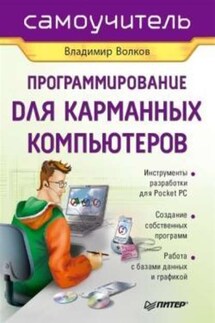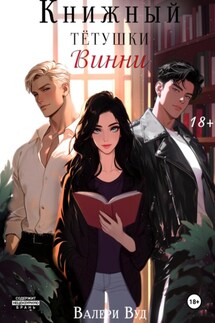Программирование для карманных компьютеров - страница 21
♦ Команда Make same size позволяет выровнять размеры компонентов.
• Width – ширина выделенных компонентов приравнивается к наибольшей ширине из группы.
• Heigth – высота выделенных компонентов приравнивается к наибольшей из группы.
• Both – выравнивает как ширину, так и высоту выделенных компонентов.
♦ Команда Size to Grid совмещает все углы выделенного компонента с ближайшими узлами координатной сетки.
♦ Команда Horizontal Spacing позволяет выровнять горизонтальные расстояния между компонентами.
• Make Equal – располагает выделенные компоненты на равном расстоянии друг от друга. При этом должно быть выделено не менее трех компонентов.
• Increase – увеличивает расстояние между выделенными компонентами по горизонтали.
• Decrease – уменьшает расстояние между выделенными компонентами по горизонтали.
• Remove – делает горизонтальное расстояние между компонентами равным нулю.
♦ Команда Vertical Spacing позволяет уравнять вертикальные расстояния между компонентами. Содержит тот же набор подкоманд, что и Horizontal Spacing.
♦ Команда Center in form предназначена для центровки компонентов. Две подкоманды располагают по вертикальному и горизонтальному центру формы выделенный компонент или группу компонентов. Следует обратить внимание на то, что при расположении по центру формы группы компонентов расстояния между компонентами остаются неизменными.
♦ Команда Order управляет расположением компонентов в слоях.
• Bring to front – выводит выбранный компонент или их группу в верхний слой.
• Send to Back – перемещает выбранный компонент или их группу в нижний слой.
♦ Команда Lock Controls делает компоненты недоступными для перемещения и изменения размеров при помощи мыши.
Упражнение 3.3. Создание простого приложения
1. На форме нужно разместить три компонента Shape, один компонент Label, одну кнопку и компонент Timer так, как это показано на рис. 3.12.
Рис. 3.12. Создание формы приложения.
2. Двойным щелчком на кнопке Command1 создайте обработчик события щелчка на кнопке. Окно с кодом будет открыто автоматически и шаблон обработчика данного события будет создан. В этом шаблоне нужно ввести код, приведенный в листинге 3.1.
>Private Sub Command1_Click()
>Label1.Font.Size = 20
>Label1.Font.Bold = True
>Label1.WordWrap = True
>Label1.Alignment = vbCenter
>Label1.Caption = «Здравствуй, Мир!»
>Timer1.Interval = 300
>Timer1.Enabled = True
>Shape1.FillColor = &HFF&
>Shape2.FillColor = &HFF&
>Shape3.FillColor = &HFF&
>>>>>>End Sub
3. Двойным щелчком на компоненте Timer1 нужно создать обработчик события срабатывания таймера и ввести код из листинга 3.2.
>Private Sub Timer1_Timer()
>If (Shape1.FillStyle = 1) Then
>Shape1.FillStyle = 0
>Shape2.FillStyle = 0
>Shape3.FillStyle = 0
>Else
>Shape1.FillStyle = 1
>Shape2.FillStyle = 1
>Shape3.FillStyle = 1
>End If
>End Sub
4. В списке устройств нужно выбрать эмулятор Pocket PC 2002 (рис. 3.13).
Рис. 3.13. Выбор устройства.
5. Выполнить команду меню Run ► Execute или использовать сочетание клавиш Ctrl+F5. Среда запустит эмулятор, загрузит в него программу и начнет ее выполнение.
6. В окне программы нужно нажать кнопку Command1. В результате будет выведена надпись «Здравствуй, Мир!», а три прямоугольника в верхней части окна будут мигать красным цветом (рис. 3.14).
Рис. 3.14. Результат выполнения программы.
Настройки среды
Команда меню Tools ► Options выводит на экран окно с настройками среды eVB. Назначение элементов управления будет рассмотрено в этом разделе.